【WinForm详细教程八】WinForm中的TreeView控件
文章目录
- `TreeView` 基本的知识
- 属性
- 方法
- 事件
- `TreeView` 案例演示
- 案例一:
- 案例二:
TreeView 控件 用于展示分层数据,它以树形结构展示信息,每个节点可以有一个或多个子节点。TreeView 控件允许用户以可展开和可折叠的形式查看复杂的层次信息。
TreeView 基本的知识
属性
- Nodes: 一个 TreeNodeCollection,包含控件的根节点。
- SelectedNode: 获取或设置当前选中的 TreeNode。
- CheckBoxes: 确定是否在每个树节点旁边显示复选框。
- ShowPlusMinus: 确定是否显示用于展开和折叠树节点的加号和减号。
- ShowLines: 确定是否显示树节点之间的连接线。
方法
- BeginUpdate(): 暂停绘制控件,可以用于在添加大量节点时避免重绘,提高性能。
- EndUpdate(): 恢复正常绘制控件,与
BeginUpdate()配对使用。 - CollapseAll(): 折叠所有的树节点。
- ExpandAll(): 展开所有的树节点。
- GetNodeAt(): 返回位于指定点的 TreeNode。
事件
- AfterCheck / BeforeCheck: 在节点的复选框被用户选中或取消选中之后/之前发生。
- AfterSelect / BeforeSelect: 在选择某个节点之后/之前发生。
- AfterCollapse / BeforeCollapse: 在节点被折叠之后/之前发生。
- AfterExpand / BeforeExpand: 在节点被展开之后/之前发生。
- NodeMouseClick: 当鼠标单击 TreeNode 时发生。
节点介绍 - TreeNode
- Name: 节点的唯一标识符。
- Text: 节点显示的文本。
- Nodes: 子节点的集合。
动态加载菜单表
- 数据库中存储节点与子节点的关系,但层次关系不明显。
- 动态加载数据到 TreeView 控件的流程:
- 从数据库获取表数据。
- 使用递归方法创建节点,并添加到 TreeView。
- 调用方法在 TreeView 中创建并显示层次结构数据。
TreeView 节点的勾选处理
- 当父节点勾选或取消勾选时,所有子节点状态跟随变化。
- 任一子节点勾选,父节点也应勾选。
- 所有子节点都未勾选,父节点也不勾选。
TreeView 案例演示
案例一:
namespace WinFormsTest
{public partial class frmTreeView : Form{public frmTreeView(){InitializeComponent();}private void frmTreeView_Load(object sender, EventArgs e){TreeView fileTree = new TreeView();// 单独设置 Width 和 HeightfileTree.Width = 200; // 设置宽度为200像素fileTree.Height = 600; // 设置高度为400像素// 或者使用 Size 属性同时设置宽度和高度fileTree.Size = new Size(200, 300); // 宽度200像素,高度400像素// 开始更新节点,防止在添加节点时进行重绘fileTree.BeginUpdate();TreeNode rootNode = new TreeNode("我的电脑");fileTree.Nodes.Add(rootNode);// 添加几个文件夹作为子节点TreeNode documentsNode = new TreeNode("文档");TreeNode picturesNode = new TreeNode("图片");TreeNode musicNode = new TreeNode("音乐");TreeNode videoNode = new TreeNode("视频");rootNode.Nodes.Add(documentsNode);rootNode.Nodes.Add(picturesNode);rootNode.Nodes.Add(musicNode);rootNode.Nodes.Add(videoNode);// 完成节点添加后,恢复控件的绘制fileTree.EndUpdate();fileTree.AfterSelect += new TreeViewEventHandler(fileTree_AfterSelect);this.Controls.Add(fileTree);}private void fileTree_AfterSelect(object sender, TreeViewEventArgs e){if (e.Node.Text != "我的电脑"){// 当用户选择一个节点时,显示选中节点的信息MessageBox.Show("选中的文件夹: " + e.Node.Text);}}}
}
效果:
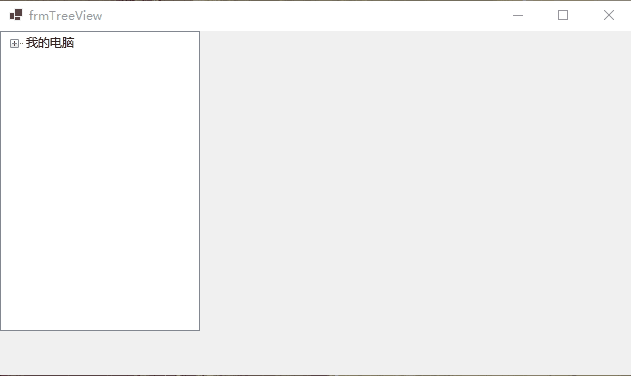
案例二:
using System.Data;
using WinFormsTest.Helper;
namespace WinFormsTest
{public partial class frmTreeView2 : Form{public frmTreeView2(){InitializeComponent();}private void frmTreeView2_Load(object sender, EventArgs e){treeView1.Nodes.Clear();//清除所有节点//1. 获取数据DataTable dtMenus = DBHelper.GetDataTable("select Id,MName,ParentId from MenuInfos", 1);//3.调用方法,添加节点CreateNode(dtMenus, null, 0);}//2.添加节点(递归)private void CreateNode(DataTable dt, TreeNode pNode, int parentId){//1.获取要创建的节点数据DataRow[] rows = dt.Select("ParentId=" + parentId);if (rows.Length > 0){foreach (DataRow r in rows){//2.新建子节点TreeNode node = new TreeNode();node.Name = r["Id"].ToString();node.Text = r["MName"].ToString();//3.直接添加到TreeView Nodes 还是添加指定节点的Nodes里? if (pNode != null)pNode.Nodes.Add(node);elsetreeView1.Nodes.Add(node);//4.判断当前节点下有没有子节点//这个是递归,直到rows为0即当前节点没有子节点时结束递归CreateNode(dt, node, int.Parse(node.Name));}}}/添加父子勾选关联功能
//1.父节点勾选或取消,它的所有子节点与它一致
//2.只要有一个子节点勾选,父节点就勾选
// 子节点全部不勾选,父节点就不勾选bool isMouseClick = true;private void treeView1_NodeMouseClick_1(object sender, TreeNodeMouseClickEventArgs e){isMouseClick = false;//子节点勾选SetChildNodesState(e.Node);//父节点勾选SetParentNodeState(e.Node);isMouseClick = true;}private void treeView1_AfterCheck_1(object sender, TreeViewEventArgs e){if (isMouseClick){treeView1.SelectedNode = e.Node; //当前操作节点选中}}//递归处理子节点的勾选private void SetChildNodesState(TreeNode node){if (node.Nodes.Count > 0){foreach (TreeNode n in node.Nodes){n.Checked = node.Checked;SetChildNodesState(n);}}}private void SetParentNodeState(TreeNode node){TreeNode pNode = node.Parent;//获取父节点if (pNode != null){bool bl = false;foreach (TreeNode n in pNode.Nodes){if (n.Checked){bl = true;break;}}pNode.Checked = bl;SetParentNodeState(pNode);}}}
}
效果:
新建一个SQL数据库
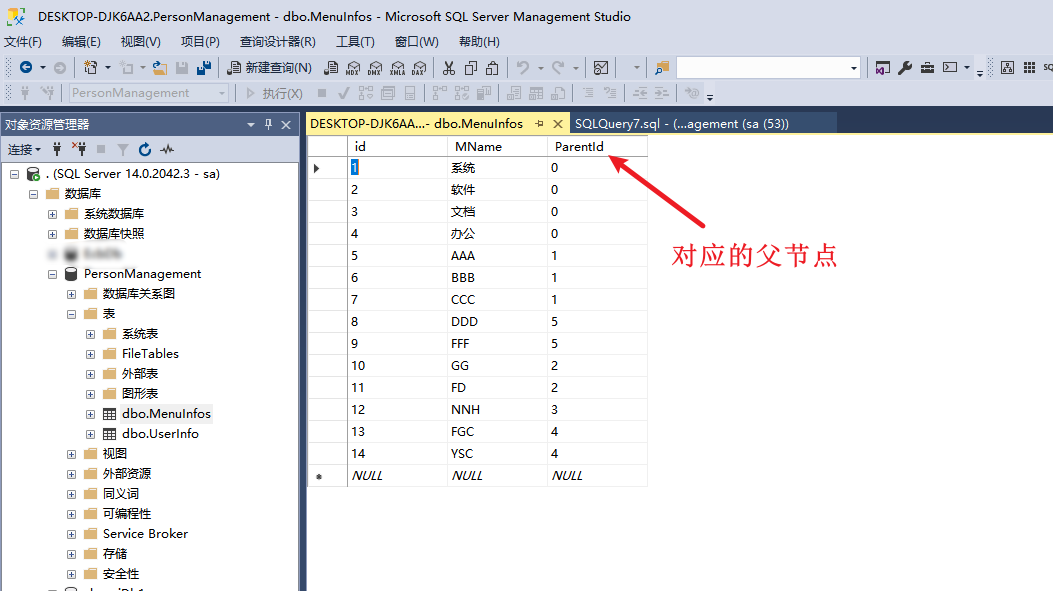
展示

添加父子勾选关联功能后
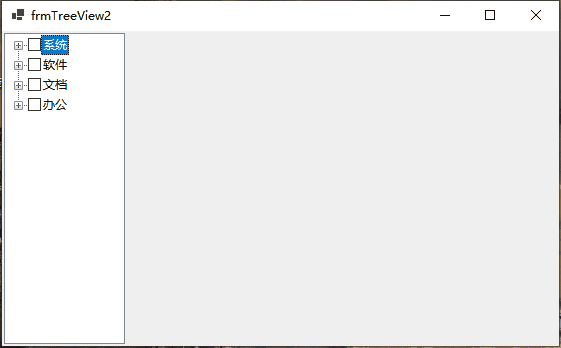
精彩推荐:
【C#进阶一】C#中的数组(Array)、集合(ArrayList,Queue,Stack, HashList)、List<T>、字典(Dictionary<K,T>)和双向链表LinkedList
【C#进阶八】C#中的序列化与反序列化下(二进制序列化、XML序列化及JSON序列化)
【C#进阶】C#语法中一些常用知识点总结
【WinForm详细教程一】WinForm中的窗体、Label、TextBox及Button控件、RadioButton和CheckBox、ListBox
【WinForm详细教程三】WinForm中的NumericUpDown、PictureBox、RichTextBox及三种Timer控件
【WinForm详细教程四】WinForm中的ProgressBar 、ImageList和ListView控件
【WinForm详细教程五】WinForm中的MenuStrip 、ContextMenuStrip 、ToolStrip、StatusStrip控件
【WinForm详细教程六】WinForm中的GroupBox和Panel 、TabControl 、SplitContainer控件
【C#进阶】C#中的委托、事件、回调函数、匿名函数和lambda表达式
如果你对智能建造专业感兴趣,或者是相关方向的学生,老师或者从业人员,欢迎通过微信公众号【智能建造小硕】加入我们!

希望有所帮助,同时欢迎关注我们,后面将更新更多相关内容!
